Page 1

26” / 32” / 37” 16:9 HD-READY LCD TV
Ihr TV-Gerät sieht möglicherweise anders aus als auf der Abbildung.
Haben Sie noch Fragen?
Brauchen Sie Hilife?
Dieses Handbuch hilft Ihnen dabei,
Ihr neues Produkt zu verstehen.
Wenn Sie Fragen haben, rufen Sie
die kostenlose Telefonnummer
an, die Sie in der Beilage mit
diesem Symbol finden:
Oder besuchen Sie unsere
Website unter www.polaroid.com/
support.
Page 2
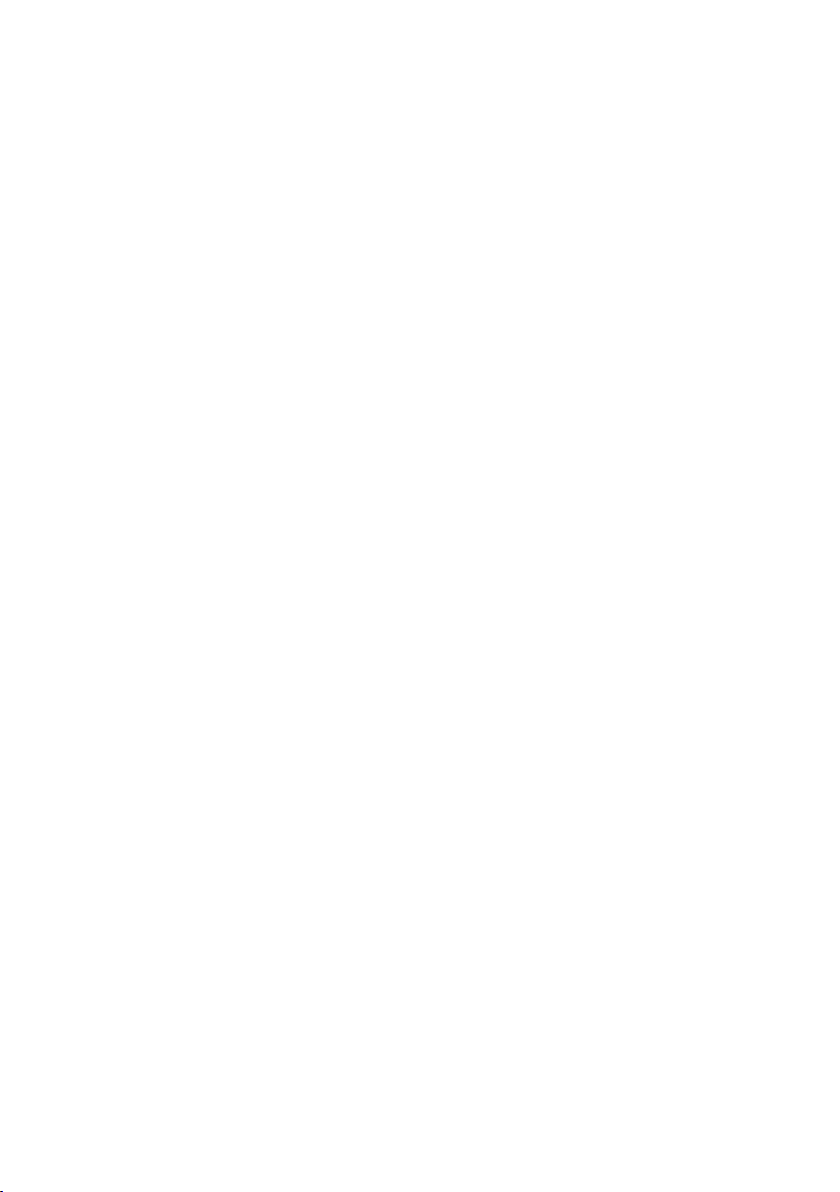
INHALT
1 Wichtige Punkte zur Beachtung .........................................................................1
2 1.1 BİLDSCHİRM UND Geäuse reinigen..................................................................1
1.2 Entsorgung Ihres TV-Gerätes nach dem Ende der Nutzungsdauer.........................1
Die Funktionen Ihres neuen TV-Gerätes: ...........................................................2
2.1 Sonderfunktionen ....................................................................................................2
3 Wichtige Sicherheitshinweise .............................................................................3
4 Start .......................................................................................................................6
4.1 Antennenanschluss ................................................................................................. 6
4.2 Einschalten des Gerätes und erste Verwendung ...................................................... 6
4.3 Batterien .................................................................................................................. 6
5 Ihr neues Fernsehgerät: ......................................................................................7
5.1 TV-Bedienfeld .......................................................................................................... 7
5.2 Externe Verbindungen ............................................................................................. 7
5.3 Externe Verbindungen ............................................................................................. 8
5.4 Fernbedienung ........................................................................................................ 8
6 Durchführung der Einstellungen beim ersten Einschalten ..............................9
6.1 TV-Bedienelemente ................................................................................................. 9
6.2 Abstimmung und Speicherung der Programme in Ihrem Fernsehgerät................... 10
6.3 Manuelle Abstimmung und Speicherung der Programme in Ihrem Fernsehgerät .... 10
6.4 Feinabstimmung .................................................................................................... 11
6.5 Programmbelegung ............................................................................................... 12
7 Einstellungen Ihres neuen Fernsehgeräts .......................................................13
7.1 Einstellungen im Lautstärke-Menü ......................................................................... 13
7.2 Bild-Menüeinstellungen .......................................................................................... 14
7.3 Sonderfunktionen-Menüeinstellungen .................................................................... 15
7.3.1 Sprache .............................................................................................................. 16
7.3.2 Timer .................................................................................................................. 16
7.3.3 Kindersicherung .................................................................................................. 16
7.3.4 Bedienfeldsperre ................................................................................................ 16
7.4.1 Zoom .................................................................................................................. 16
7.4.2 Standbild (Bild einfrieren) .................................................................................... 16
7.4.3 PAT-Modus ........................................................................................................ 16
8 Teletext ...............................................................................................................17
9 Anschluss externer Geräte: ..............................................................................19
9.1 Anschluss von externen Geräten ........................................................................... 20
10 Hilfe und Bedienungstipps ................................................................................22
11 Technische Daten ..............................................................................................23
Page 3
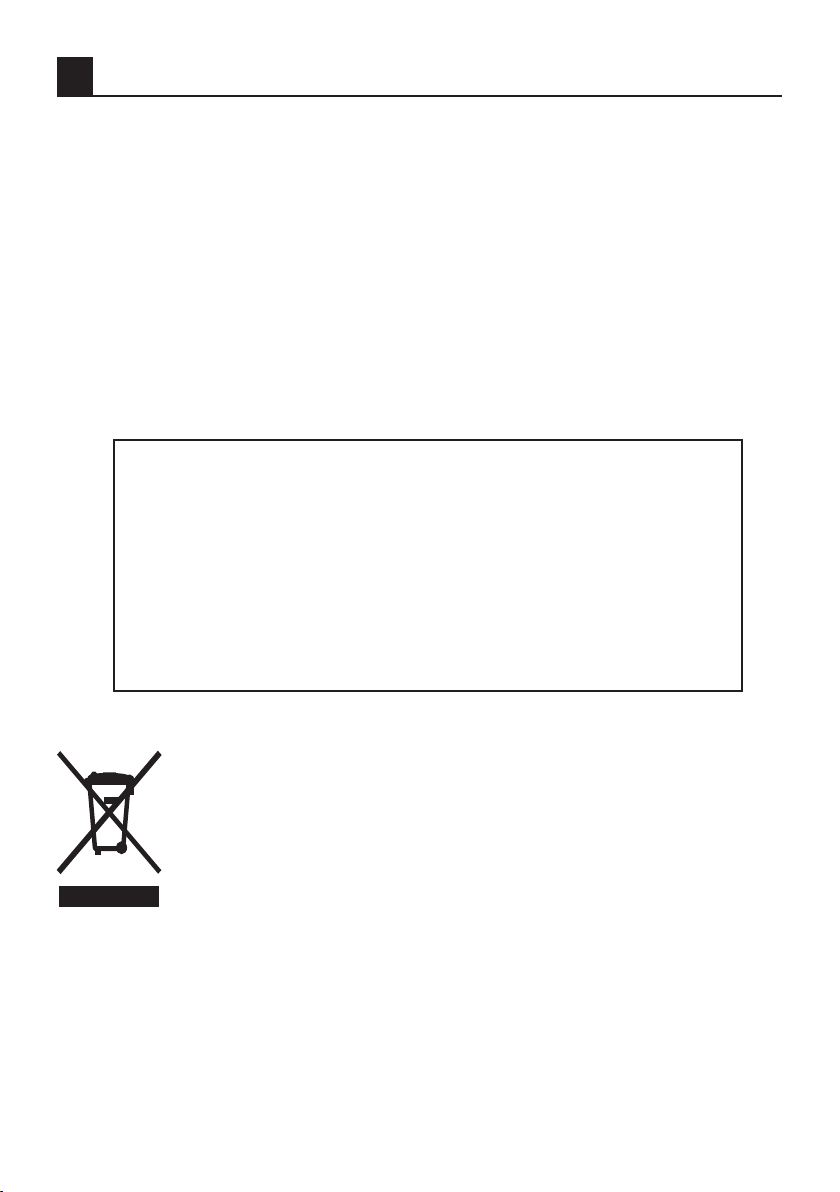
1 I
j
Wichtige Punkte zur Beachtung
1
Polaroid. Bringen Sie etwas mehr Farbe in Ihr Leben.
Schon seit 1937 erfüllt Polaroid die Bedürfnisse der fotografi erenden Bevölkerung auf der ganzen
Welt. Heute bietet Polaroid ein ganzes Spektrum hochwertiger Verbraucherelektronik für das
digitale Zeitalter an: Plasma- und LCD-Fernseher, DVD-Player für zu Hause und unterwegs,
Digitalkameras, Personal-Media-Player und vieles mehr. Und obwohl sich unser Angebot geändert
hat, bekommen Sie bei uns noch immer denselben freundlichen und hilfsbereiten Service, der
Polaroid zu einem amerikanischen Symbol gemacht hat.Herzlichen Glückwunsch zum Kauf Ihres
neuen Polaroid Fernsehers.
Bitte lesen Sie diese Anleitung sorgfältig, um sicherzustellen, dass Sie jahrelang Freude an Ihrem
Gerät haben werden.
LCD-Bildschirme werden nach dem neuesten Stand der Technik hergestellt. Dennoch können
unter gewissen Bedingungen Bildpunkte fehlen oder leuchtende Bildpunkte auftreten. Dies
bedeutet nicht, dass Ihr Produkt defekt ist.
1.1 Bildschirm und Gehäuse reinigen
Schalten Sie das Gerät aus und reinigen Sie Bildschirm und Gehäuse mit
einem weichen, trockenen Tuch. Wir empfehlen, KEINE Fertigpolituren oder
Lösungsmittel an Bildschirm oder Gehäuse zu verwenden, da dies zu Schäden
führen kann.
1.2 Entsorgung Ihres TV-Geätes nach dem Ende der
Nutzungsdauer...
Die Kaltkathoden-Fluoreszenzlampe in Ihrem LCD-Schirm enthält eine geringe
Menge Quecksilber.Wenn Ihr TV-Gerät das Ende Nutzungsdauer erreicht hat,
müssen Sie es in Übereinstimmung mit den örtlichen Vorschriften und Gesetzen
entsorgen oder einer Recyclingstelle zuführen.
Das Produkt enthält elektrisches oder elektronisches Material. Dieses Material
kann, wenn es nicht ordnungsgemäß entsorgt wird, schädliche Folgen für Umwelt
und Gesundheit haben. Dieser Aufkleber bedeutet, dass das Produkt nicht als
unsortierter Abfall oder im Hausmüll entsorgt werden darf und als Sondermüll
gemäß den örtlichen Vorschriften eingesammelt werden muss. Als Verbraucher sind
Sie dafür verantwortlich, dass das Produkt ordnungsgemäß entsorgt wird. Um sich
über die korrekte Entsorgung des Geräts zu informieren, besuchen Sie bitte unsere
Website unter www.polaroid.com und klicken auf „Company“ oder rufen Sie die
Kundendienstnummer für Ihr Land an, die Sie in dieser Bedienungsanleitung fi nden.
©2008 Polaroid
Alle Rechte vorbehalten.
„Polaroid“ und „Polaroid and Pixel“ sind Marken der Polaroid Corporation.Von Zeit zu Zeit werden
Änderungen in diesem Dokument vorgenommen. Änderungen, technische Fehler und Tippfehler
werden in späteren Ausgaben korrigiert.Service-, Support- und Garantieinformationen fi nden Sie
unter www.polaroid.com.
Page 4
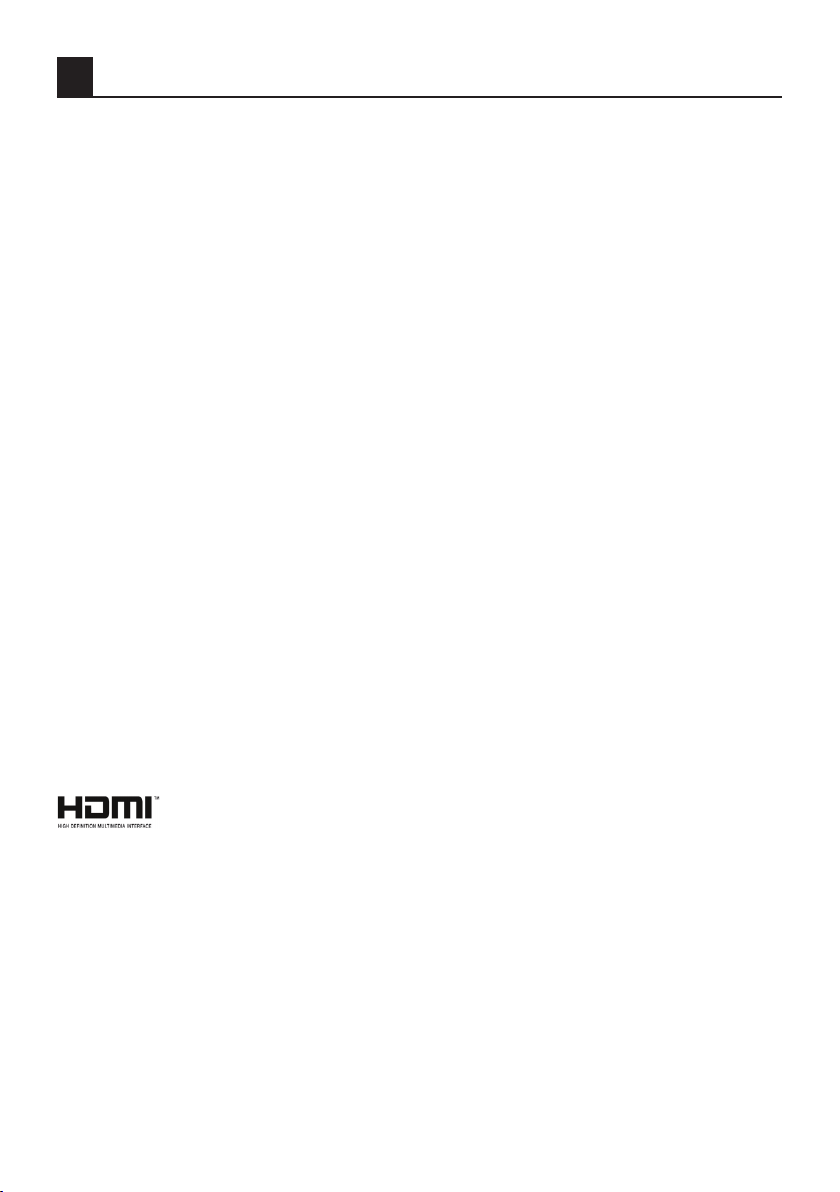
2 I
j
2
Die Funktionen Ihres neuen TV-Gerätes:
Wir möchten Ihnen mit diesem Produkt, das in modernen Produktionsstätten nach strengsten
Qualitätsprinzipien hergestellt wurde, eine optimale Leistung bieten. Daher bitten wir Sie, diese
Anleitung sorgfältig zu lesen, bevor Sie das Gerät verwenden, und sie auch für die Zukunft zum
Nachsehen aufzubewahren.
2.1 Sonderfunktionen
• Kabeltauglich
• Breitbilddarstellung
• SCART-Anschluss, AV-Anschluss und Anschluss für externe Tonanlage
• S-VHS- und Cincheingänge für S-Video-Geräteanschluss
• PC-Anschluss
• Niedriger Energieverbrauch
• AVL
• Programmiertes Einschalten
• Programmiertes Ausschalten
• 10/250*-seitiger Teletext
• Toptext*
• Grafischer Equalizer
• Funktion zur Schärfenverbesserung von Farbübergängen (CTI)
• Verbesserte Schärfe und Bildauflösung bei Schwarz-Weiß-Übergängen (LTI)
• Klares Bild durch digitales Kammfilter
• Bildschirmdarstellung sämtlicher Einstellungen, Programmnummern und zusätzlicher Optionen
• Manuelle Feinabstimmung
• Speicher für 100 Programme
• Infrarotfernbedienung mit allen Funktionen
• Kindersicherung
• Tastensperre
• NTSC-Darstellung über Scart unterstützt
• Einfache Bedienung durch fortschrittliches Menüsystem.
• 26 Menüsprachen zur Auswahl
• Bildformate: 4:3, 16:9, 14:9 Letterbox*, Untertitel* und Panorama*
• HDMI-Funktion*
• HDCP-Funktion*
• HD-Ready*
HDMI, das HDMI-Logo sowie High-Definition Multimedia Interface sind
Handelsmarken oder geschützte Handelsmarken der HDMI Licensing LLC.
(*): Diese Functionen/Eigenschaften sind bei diesem Modell nicht verfügbar.
Page 5
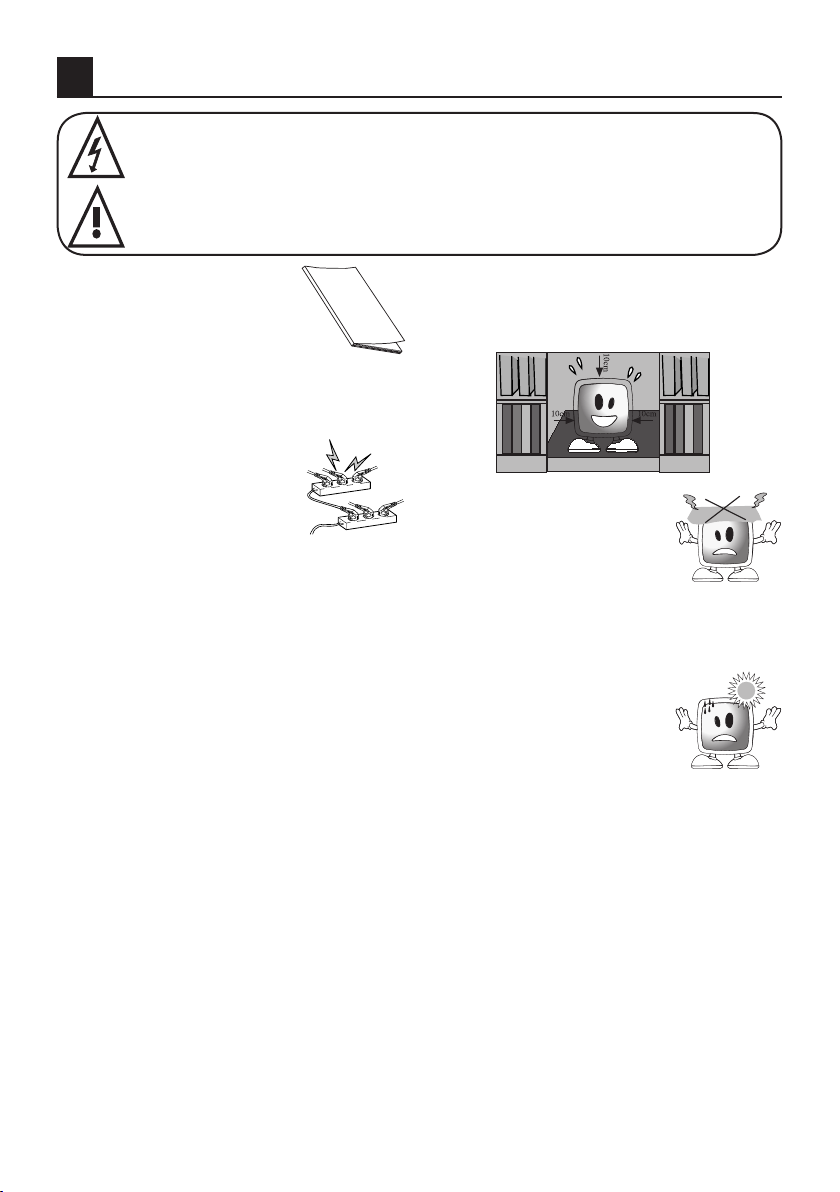
3 I
j
3
������
Wichtige Sicherheitshinweise
Dieses Symbol soll den Anwender auf gefährliche Spannungen im Inneren des
Produktgehäuses hinweisen, die zu gefährlichen Stromschlägen führen können.
Dieses Symbol soll den Anwender auf wichtige Bedien- und Wartungshinweise
aufmerksam machen, die mit dem Gerät geliefert wurden.
1) Bitte LESEN Sie die
Bedienungsanleitung
aufmerksam durch, bevor
Sie das Gerät zum ersten
Mal benutzen.
2) Bitte halten Sie sich
an sämtliche Anweisungen der
Bedienungsanleitung.
3) Bitte beachten Sie sämtliche Warnungen.
4) Vergewissern Sie
sich, dass sämtliche
elektrische Verbindungen
(einschließlich Netzkabel,
Verlängerungskabel und
die Verbindungen zwischen
den einzelnen Geräten) ordnungsgemäß
und im Einklang mit den Anweisungen
des Herstellers angeschlossen sind.
Schalten Sie das Gerät ab und ziehen Sie
den Netzstecker, bevor Sie Anschlüsse
herstellen oder ändern.
5) Bitte WENDEN Sie sich an den Händler,
wenn Sie Fragen zur Installation, zum
Betrieb oder zur Sicherheit des Produkts
haben.
6) Behandeln Sie die Glaspanels und
Abdeckungen des Geräts VORSICHTIG.
Das Glas des Bildschirms kann brechen,
durch Scherben können ernsthafte
Verletzungen verursacht werden.
7) Halten Sie um das Fernsehgerät
mindestens 10 cm Abstand ein, um
eine ausreichende Luftzirkulation zu
gewährleisten. Damit wird vermieden,
dass sich das Fernsehgerät überhitzt und
dadurch beschädigt wird.
• Die Verwendung des Gerätes an staubigen
Standorten sollte ebenfalls vermieden
werden.
• Blockieren Sie niemals Öffnungen des
Gerätes, indem Sie das Fernsehgerät
auf Betten, Sofas, Kissen oder ähnlichen
Untergründen aufstellen.
• Stellen Sie das Fernsehgerät niemals an
geschlossenen Stellen wie Bücherregalen
oder Schränken auf,
sofern keine ausreichende
Belüftung gewährleistet ist.
8) Blockieren Sie NIEMALS
die Ventilationsöffnungen
des Geräts mit Gegenständen wie
Zeitungen, Tischtüchern, Vorhängen, etc.
Die Überhitzung kann eine Beschädigung
oder Kürzung der Lebenserwartung des
Geräts zur Folge haben.
9) Ihr Fernsehgerät kann
beschädigt werden,
wenn Sie es im direkten
Sonnenlicht oder in der
Nähe einer Heizung
aufstellen. Bitte nutzen Sie das Produkt
nicht an sehr heißen oder feuchten
Orten und nicht an Stellen, an denen die
Temperatur unter 5 °C abfallen kann.
Stellen Sie NIEMALS heiße Gegenstände
mit offenen Flammen wie Kerzen oder
Nachtlichter auf oder in der Nähe des
Geräts ab. Hohe Temperaturen können
zum Schmelzen der Kunststoffteile
Page 6
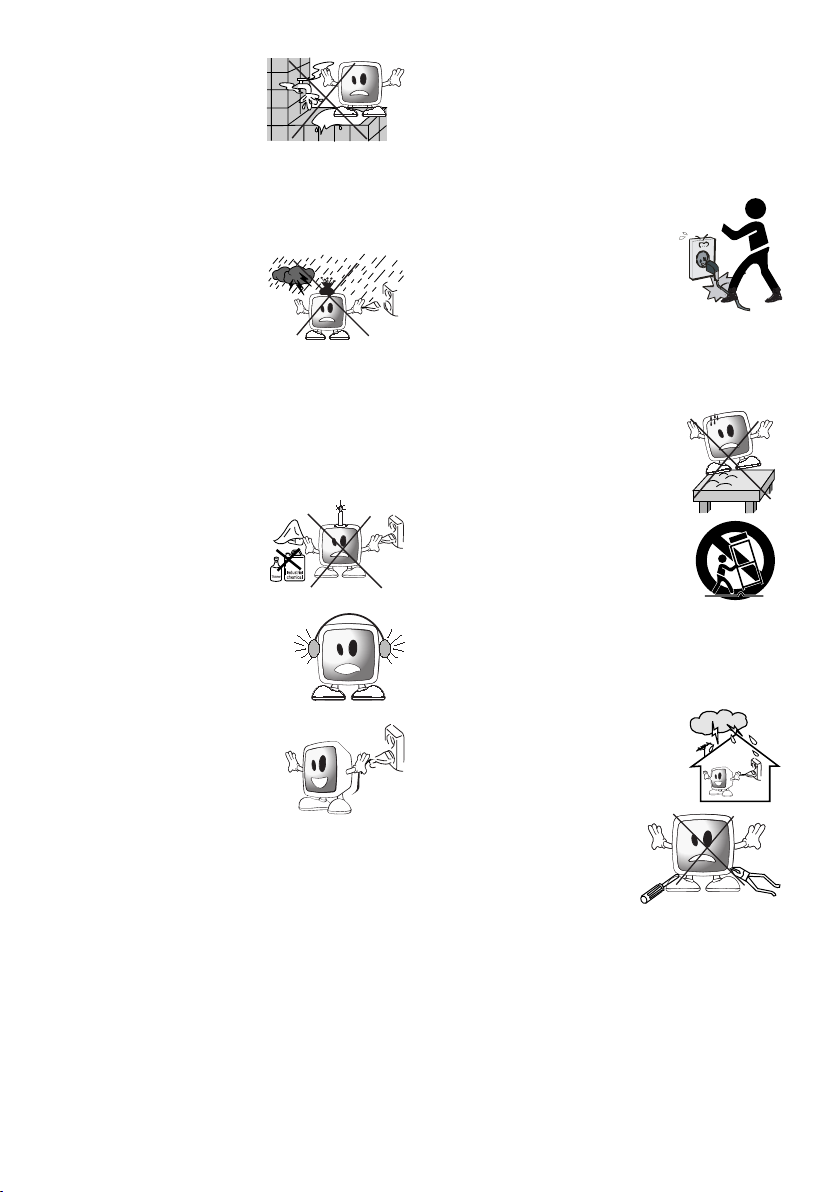
4 I
j
führen und Brände
verursachen.
10) Benutzen Sie
Elektrogeräte niemals
in der Nähe von
Wasser oder anderen Flüssigkeiten. Wenn
Elektrogeräte beispielsweise in der Nähe
von Badewannen, Waschbecken, Spülen,
Schwimmbecken oder in feuchten Kellern
genutzt werden, besteht Brand- und
Stromschlaggefahr.
• Lassen Sie Ihr
Fernsehgerät niemals
feucht werden. Lassen
Sie niemals Flüssigkeiten
auf das Fernsehgerät gelangen. Benutzen
Sie das Fernsehgerät nicht, falls feste
oder flüssige Fremdkörper in das
Gerät eingedrungen sind. Dies kann zu
Stromschlägen und zu Beschädigungen
des Fernsehgerätes führen. Lassen Sie
das Gerät unverzüglich von einer Fachkraft
überprüfen.
• Halten Sie das
Fernsehgerät von
sämtlichen offenen
Lichtquellen (z. B.
Kerzen) fern; ansonsten
besteht Brandgefahr.
11) Stellen Sie keine hohe
Lautstärke ein, wenn
Sie Kopfhörer benutzen;
dies kann zu bleibenden
Hörschäden führen.
12) Betreiben Sie Ihr
Fernsehgerät nur mit 230
V, 50 Hz. Verwenden
Sie das mit dem Produkt
gelieferte Netzkabel.
Sofern Ihr Fernsehgerät
geerdet ist (Klasse I) muss es zwingend
an eine geerdete Schutzkontaktsteckdose
angeschlossen werden.
• Die Steckdose, in die Netzstecker oder
Netzteil eingesteckt werden, muss
jederzeit frei zugänglich bleiben.
• Zur Trennung des Gerätes von der
Stromversorgung schalten Sie das
Gerät zunächst mit der Ein-/Austaste
aus und ziehen dann den Netzstecker.
Hinweis: Wenn Ihr Gerät mit einem Netzteil
arbeitet, achten Sie darauf, ausschließlich
das Netzteil zu verwenden, das mit dem
Produkt geliefert wurde. Nutzen Sie
keine beschädigten Steckdosen. Sorgen
Sie dafür, dass der Stecker komplett
in die Steckdose eingesteckt wird.
Ein loser Stecker kann Brände durch
Funkenüberschläge verursachen. Lassen
Sie defekte Steckdosen durch einen
Elektriker austauschen.
13) Achten Sie darauf, dass nicht
auf das Netzkabel getreten
werden kann und dass es
- insbesondere am Stecker
und am Austrittspunkt aus
dem Gerät - nicht geknickt
wird.
14) Verwenden Sie ausschließlich vom
Hersteller empfohlene Zusatz- und
Zubehörteile.
15) Benutzen Sie das Produkt
nur mit Wagen, Aufstellern,
Stativen, Halterungen oder
Ständern, die vom Hersteller
empfohlen werden oder mit
dem Produkt geliefert wurden.
Wenn Sie einen Wagen
nutzen, achten Sie darauf,
dass dieser beim Bewegen
des Gerätes nicht umkippt;
es besteht Verletzungsgefahr.
Das Gerät muss gemäß der
Installationsanweisungen auf dem Boden
oder an der Wand befestigt werden, damit
es nicht zu Beschädigungen kommt.
Stellen Sie das Gerät niemals auf eine
unebene Oberfläche.
16) Ziehen Sie den Netzstecker,
wenn ein Gewitter aufzieht
oder wenn Sie das Gerät
längere Zeit nicht benutzen.
17) Zur Wartung wenden
Sie sich grundsätzlich
an eine autorisierte
Fachkraft. Versuchen
Sie niemals, das Gerät
selbst zu reparieren.
Das Öffnen des Gehäuses kann gefährliche
Spannungen freilegen und andere
gefährliche Situationen schaffen. Das Gerät
muss repariert werden, wenn Schäden
am Netzstecker oder Netzkabel auftreten,
wenn Wasser/sonstige Flüssigkeiten oder
Fremdkörper in das Gerät eingedrungen
sind, das Gerät Regen oder sonstiger
Feuchtigkeit ausgesetzt wurde, sich nicht
normal bedienen lässt oder fallen gelassen
wurde.
Page 7
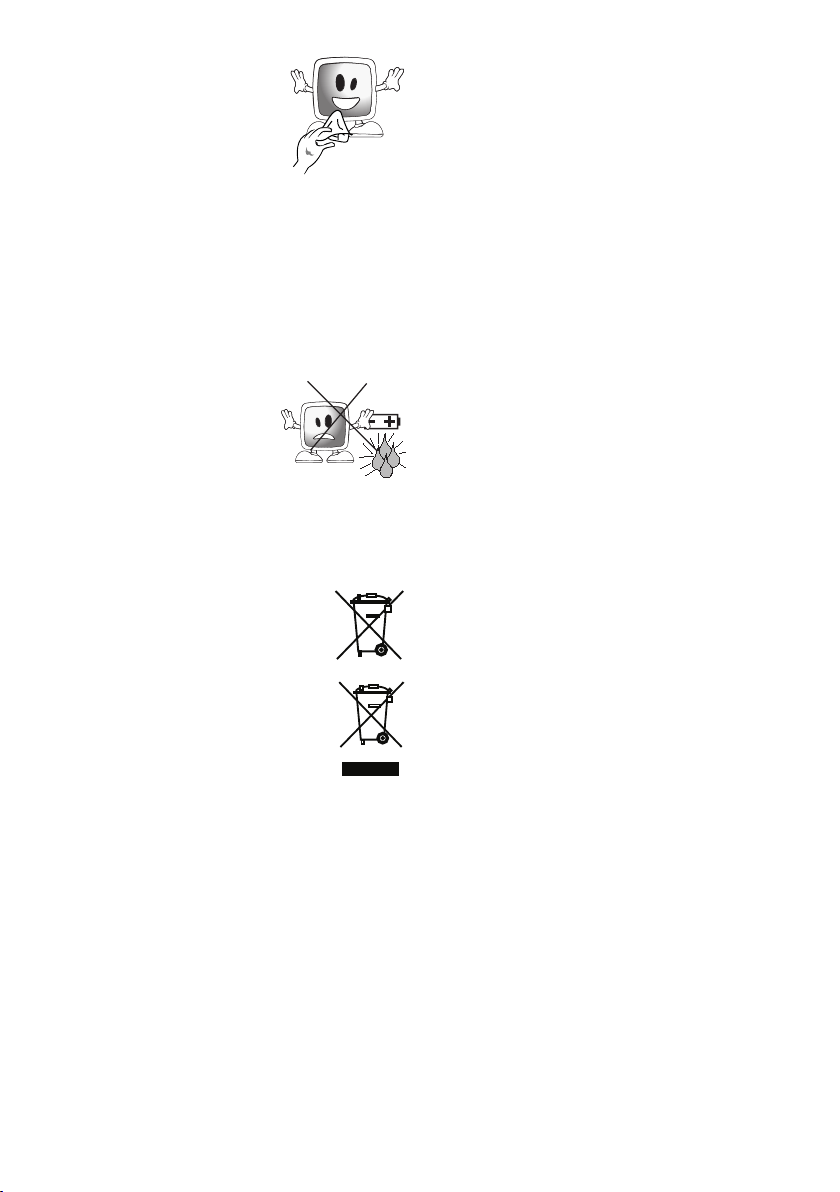
5 I
j
18) Reinigen Sie das Gehäuse
des Fernsehgerätes
mit einem weichen
und trockenen Tuch.
Wischen Sie Staub mit
einem weichen Tuch
vorsichtig vom Bildschirm
ab. Hartnäckige Verschmutzungen
können Sie mit einem Tuch entfernen,
das Sie leicht mit handwarmem Wasser
angefeuchtet und mit etwas milder Seife
versehen haben. Benutzen Sie niemals
Lösungsmittel wie Verdünnung oder
Benzin zur Reinigung. Ziehen Sie vor dem
Reinigen des Fernsehgerätes grundsätzlich
den Netzstecker. Andernfalls besteht
Stromschlaggefahr.
19) Werfen Sie Batterien nicht
ins Feuer.
• Schließen Sie Batterien
nicht kurz, zerlegen Sie
diese nicht, erwärmen
Sie keine Batterien.
Beim falschen Austausch von
Batterien besteht Explosionsgefahr.
Tauschen Sie Batterien nur gegen
frische Batterien vom selben oder
gleichwertigen Typ aus.
20) Entsorgung von erschöpften
Batterien:
• Entsorgen Sie erschöpfte
Batterien gemäß den lokalen
Bestimmungen und Richtlinien
zum Schutz unserer Umwelt.
21) Entsorgen Sie das Fernsehgerät
nicht mit dem regulären Hausmüll.
Beachten Sie die örtlichen
Gesetze und Richtlinien zur
Entsorgung.
Hinweis 1: Dies ist ein Produkt der Klasse A.
Im Betrieb kann dieses Gerät Funkstörungen
verursachen. In diesem Fall muss der Benutzer
unter Umständen für Abhilfe sorgen. Bitte
wenden Sie sich dann an Ihren Fachhändler.
Hinweis 2: Elektromagnetische Felder können
vorübergehend zu Leistungseinschränkungen
führen. Diese lassen sich als Rauschen im Bild
erkennen.
Nicht für den dauerhaften Einsatz an
Bildschirmarbeitsplätzen gemäß Bildschirmarbe
itsverordnung vorgesehen.
Page 8
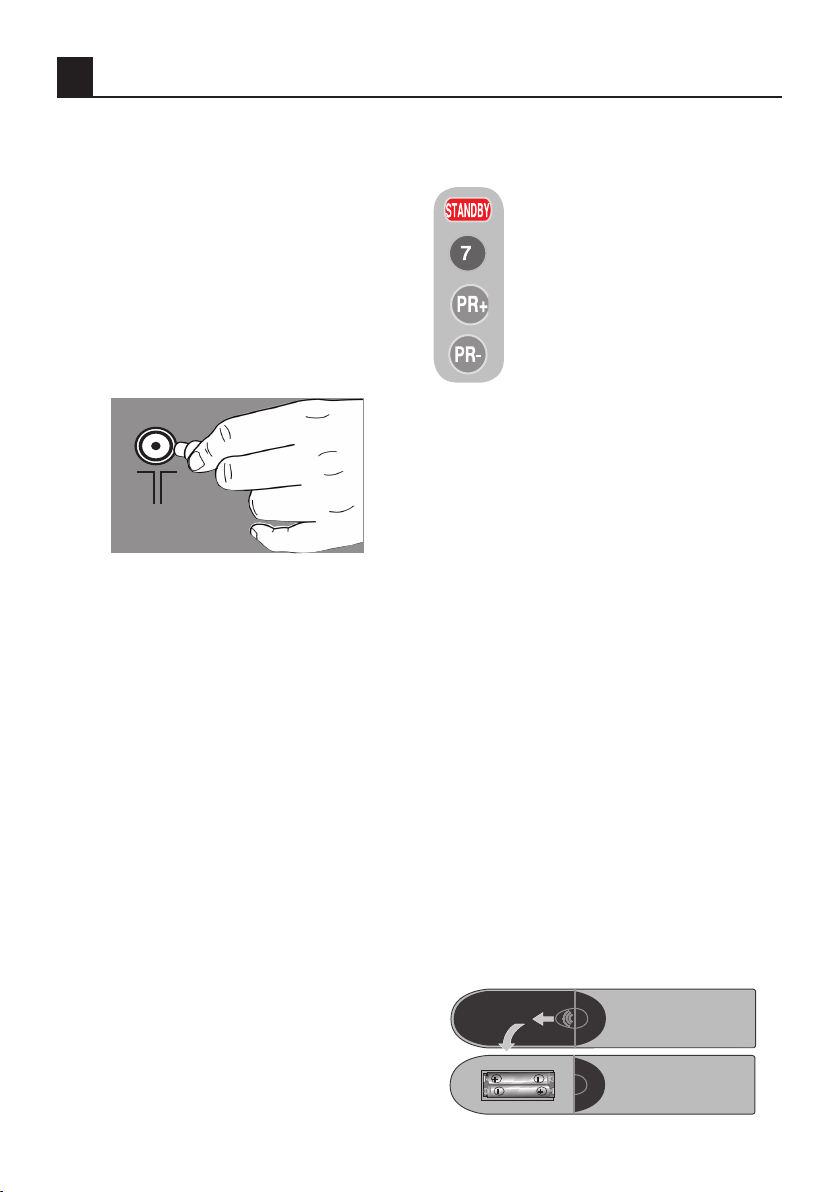
6 I
j
4
Start
Nehmen Sie das Fernsehgerät vorsichtig aus
der Verpackung. Sie können die Verpackung
zur zukünftigen Verwendung (z. B. für späteren
Transport) aufbewahren.
Inhalt der Verpackung
Netzkabel
Fernbedienung
2 Batterien
Hinweis: Scart-, HDMI-, VGA- und CinchKabel werden nicht mitgeliefert.
4.1 Antennenanschluss
Wenn Sie ein 75-Ohm-Koaxialkabel (rundes
Kabel) als Antennenkabel verwenden, können
Sie den Antennenstecker direkt in den
Antenneneingang am TV-Gerät einstecken.
Motorfahrzeuge, Strom- und Telekommuni
kationsleitungen können den Empfang über
Antenne stören. Installieren Sie die Antenne
daher so, dass sie von diesen Einflüssen sowie
von Metalloberflächen entfernt ist und sich nicht
bewegen kann. Verwenden Sie ein möglichst
kurzes Antennenkabel, wickeln Sie das Kabel
nicht auf. Stellen Sie sicher, dass es nicht
gequetscht oder eingeklemmt wird, wenn es
durch ein Fenster oder eine Tür verlegt wird.
Ihre Antenne und das Kabel können durch
natürliche Einflüsse wie Regen, Wind, Rauch
und Feuchtigkeit mit der Zeit beeinträchtigt
werden. Überprüfen Sie daher regelmäßig die
Antenne und die zugehörige Ausrüstung.
4.2 Einschalten des Gerätes und
erste Verwendung
1. Stecken Sie das Netzkabel in den
Netzkabeleingang an der Rückseite des LCD-
Fernsehgerätes ein.
2. Verbinden Sie das mitgelieferte Netzabel mit
der Steckdose.
Hinweis 2: Ihr Fernsehgerät kann mit den
Tasten am Gerät bedient werden, falls die
Fernbedienung ausfällt oder die Batterien
erschöpft sind.
3. Drücken Sie den Ein-/Ausschalter
am LCD-Fernsehgerät.
4. Zum Einschalten des
Fernsehgerätes können Sie
auch eine beliebige Zifferntaste
oder die Tasten an der PR+ /
PR-Fernbedienung verwenden.
Sie können auch die Tasten am
Fernsehgerät selbst nutzen. Nach
einigen Sekunden erscheint das Bild
auf dem Schirm.
Hinweis: Wenn Sie das Fernsehgerät
längere Zeit nicht verwenden, ziehen Sie den
Netzstecker aus der Steckdose.
Erstes Einschalten und erste Einstellungen
Zur Inbetriebnahme des Fernsehgerätes lesen
Sie bitte die Abschnitte zur Bedienung und zum
Einstellen der Sender.
4.3 Batterien
Öffnen Sie die Batteriefachabdeckung und
stellen Sie sicher, dass Sie die Batterien richtig
herum eingelegt haben. Verwenden Sie für
diese Fernbedienung die passenden Batterien:
UM-4, IEC R03 oder AAA mit jeweils 1,5 V
Spannung sind geeignet.
Verbrennen Sie alte Batterien nicht; bringen Sie
verbrauchte Batterien zu einer Sammelstelle.
Verwenden Sie niemals alte Batterien
zusammen mit neuen, verwenden Sie keine
unterschiedlichen Batteriesorten gleichzeitig.
Die Leistung der Fernbedienung lässt
nach, wenn Sie sich mehr als 8 Meter vom
Fernsehgerät entfernen oder die Fernbedienung
in einem Winkel von mehr als 30 Grad auf das
Gerät richten.
Hinweis 1: Ihr Fernsehgerät schaltet nach fünf
Minuten in den Standby-Modus um, wenn es
kein Antennensignal empfängt.
Page 9

7 I
j
5
HDMI
Ihr neues Fernsehgerät:
5.1 TV-Bedienfeld
oder
oder
Tasten Programm Auf/Ab
MENU / SOURCE
MENU-Taste / Quellenauswahltaste
oderoder
Netztaste / Standby-Taste
oder
Tasten Lautstärke +/-
oder
5.2 Externe Verbindungen
oder
Netzeingang
AV1-Scart
AV2-Scart*
Antenneneingang
S-VHS-Eingang
Digitaler SPDIF-Audioausgang*
Audioausgang, CINCH-Anschluss (Links/L)*
Audioausgang, CINCH-Anschluss (Rechts/R)*
R L SPDIFVLR
Videoeingang, CINCH-Anschluss*
Standby-Anzeige
Hell: TV Standby
Schwach: TV Ein
Kein Licht: Stromversorgung nicht
angeschlossen.
Component-Videoeingang (Y)*
Y
Component-Videoeingang (Pb)*
PbPrL
Component-Videoeingang (Pr)*
VIDEO INPUT
COMPONENT
Component-Audioeingang (L)*
R
Component-Audioeingang (R)*
HDMI-Eingang*
VGA-Eingang (PC-Anschluss)
PC-Audioeingang
PC Audio IN
Stereo-Kopfhörerbuchse
Audioeingang (Links/L)*
Audioeingang (Rechts/R)*
(*): Diese Funktionen sind optional und nicht bei allen Modellen verfügbar. Mögliche externe
Verbindungen Ihres Gerätes können Sie in der Tabelle mit externen Anschlussmöglichkeiten auf
Seite 8 in Erfahrung bringen.
Wichtiger Hinweis: Der Netzteileingang ist nur bei Modellen mit Netzteil verfügbar.
Hinweis:
• Verwenden Sie die Cinch- und S-Videoanschlüsse nicht gleichzeitig, da sich diese beiden
Anschlussarten gegenseitig beeinflussen und die Bildqualität darunter leiden kann.
• RGB bietet die beste Bildqualität über Scart.
Page 10

8 I
j
5.3 Externe Verbindungen
1
2
3
4
5
6
7
8
9
10
11
12
13
14
15
16
17
18
19
20
21
22
23
24
25
26
27
28
29
30
31
Panelgröße 19 W 20 ” 26” 32 ” 37 ”
Scart 1 STD STD STD STD STD
Scart 2 OPT OPT STD STD STD
Audio/Video Cinch (Eingang) OPT STD OPT OPT OPT
Audio R/L (Ausgang) OPT STD OPT OPT OPT
S-Video-Anschluss STD STD STD STD STD
YUV-Component-Eingang (Video/Audio) OPT OPT STD STD STD
HDMI STD OPT STD STD STD
VGA-Eingang STD STD STD STD STD
PC-Audioeingang STD STD STD STD STD
Digitaler SPDIF-Audioausgang STD OPT STD STD STD
Kopfhöreranschluss STD STD STD STD STD
STD: STANDARD OPT: OPTIONAL
5.4 Fernbedienung
1 Stand-By Ein/Aus-Taste
2 Auswahltaste Zoommodus
3 Bildformat-Auswahltaste
PAT-Modus (Bild und Text)
4 Zifferntasten
5 Zurück zum vorherigen Menü
6 Taste Bewegung nach oben (Menü)
7 Bestätigung (OK)
8 Taste Bewegung nach links (Menü)
9 Taste Bewegung nach unten (Menü)
10 Lautstärke 11 Lautstärke +
12 Rote Teletext-Taste
13 Grüne Teletext-Taste
14 Teletext/Mix-Auswahltaste
15 Equalizer-Auswahltaste
Taste „Teletext-Vergrößerung“ (Double)
16 Taste Auswahlmenü AV-Modus
17 Temporäre Stummschaltung (MUTE)
18 Txt Stop-Taste (Hold)
19 Txt Frage/Antwort-Taste (Reveal)
20 Info/Txt-Index-Taste
21 MENU-Taste
22 Menü beenden-Taste
23 Taste Bewegung nach rechts (Menüs)
24 Taste Programm aufwärts
25 Taste Programm abwärts
26 Blaue Teletext-Taste
27 Gelbe Teletext-Taste
28 Taste „Zurück zum letzten Programm“ (SWAP)
Taste Unterseite (SUB-PAGE)
29 Bildmodus-Auswahltaste
Text aktualieren-Taste (UPDATE)
30 Standbild-Taste
31 Zeitanzeigetaste
Page 11

9 I
j
6
�� ∞±
�� ±±
�� ∞±
����
����
Durchführung der Einstellungen beim ersten Einschalten
6.1 TV-Bedienelemente
6.1.1 Temporäres EIN-AUS (STAND-BY)
Wenn Sie die rote Standby-Taste
oben rechts an der Fernbedienung
bei eingeschaltetem Fernsehgerät
drücken, werden Ton und Bild
abgeschaltet. In Standby-Modus
leuchtet der Stromversorgungsin
dikator Ihres Fernsehgeräts heller.
Zum Wiedereinschalten Ihres
Zifferntasten oder die Tasten PR+/PR-.
Achtung! Wenn Sie das Fernsehgerät
längere Zeit nicht verwenden, ziehen Sie den
Netzstecker aus der Steckdose.
6.1.2 Programmauswahl
Programmbelegung verwenden. Siehe Seite
12.
Fernsehgerätes drücken Sie eine der
Sie können jede gewünschte
Programmnummer durch Drücken der
Tasten PR+/PR- am Fernsehgerät
oder auf der Fernbedienung
auswählen. Für zweistellige
Programmnummern können Sie die
Zifferntasten verwenden. Sie können
die Nummer des Programms, das
Sie auswählen wollen, über die
Zifferntasten eingeben. Wenn Sie
beispielsweise Programm Nummer
12 wählen wollen, drücken Sie
nacheinander die Zifferntasten 1
und 2 auf Ihrer Fernbedienung. Sie
können auch die Tabelle mit der
PROGRAMM BELEGUNG
00
01 Kanal
02 Kanal
03
04
ÜBERSPRINGEN
VERSCHIEBEN
WÄHLEN
10
05
11
06
12
07
13
08
14
09
NAME
LÖSCHEN
ZURÜCK
6.1.3 Temporäre Stummschaltung (MUTE)
Um den Ton Ihres Fernsehgeräts
vorübergehend abzuschalten,
drücken Sie die MUTE-Taste
an der Fernbedienung. In diesem
Fall erscheint „STUMM“ auf dem
Bildschirm. Wenn Sie dieselbe
Taste ein weiteres Mal drücken, wird der
Ton wieder eingeschaltet. Wenn Sie im
Stummschaltungsmodus die Taste VOL+
drücken, wird die Lautstärke erhöht und die
Stummschaltung deaktiviert.
6.1.4 Zurück zum gewählten Programm
(SWAP)
Mit dieser Funktion können Sie
zwischen dem aktuellen und dem
zuletzt geschauten Programm hin und
her schalten. Wenn Sie beispielsweise
Programm 1 schauen und dann
zu Programm 11 umschalten, wird beim
anschließenden Drücken der Taste SWAP
wieder das Programm 1 eingestellt. Und wenn
Sie die SWAP-Taste noch einmal drücken,
wird wieder zu Programm 11 umgeschaltet.
6.1.5 Hauptmenü
Drücken Sie die MENU-Taste. Das
Menü mit allen Einstellungsmenüs
wird auf dem Bildschirm angezeigt.
Mit den Aufwärts-/Abwärtstasten
bewegen Sie sich durch die Menütitel,
mit der OK-Taste wählen Sie das
gewünschte Menü aus. Mit der EXIT-
Taste können Sie das Menü jederzeit
verlassen. Wenn Sie sich in einem Untermenü
befinden, können Sie mit den Tasten BACK
oder MENU wieder zum vorherigen Menü
zurückkehren.
INFO
LAUTSTÄRKE
BILD
PROGRAMMBELEGUNG
SUCHEN / ABSTIMMUNG
SONDERFUNKTIONEN
WÄHLEN
AUS
Page 12

10 I
j
6.2 Abstimmung und
����
����
����
����
Speicherung der Programme in
Ihrem Fernsehgerät
Sie können die Programme entweder
automatisch abstimmen oder diese manuell in
Ihrem Fernsehgerät speichern.
Hinweis: Wenn Ihr Fernsehgerät 5 Minuten
lang kein Antennensignal empfängt, schaltet es
automatisch in den Standby-Modus. Während
der letzten Minute wird ein Countdown auf dem
Bildschirm angezeigt.
Mit dem Programmsuchlauf Ihres
Fernsehgerätes können Sie die
Programme automatisch suchen
lassen und anschließend über die
Programmbelegung sortieren.
Drücken Sie die MENU-Taste Ihrer
Fernbedienung. Mit der Abwärtstaste
wählen Sie Suchen/Abstimmung,
anschließend bestätigen Sie Ihre
Auswahl mit der OK-Taste. Das
„SUCHEN / ABSTIMMUNG“-Menü
wird angezeigt. Im Suchen/
Abstimmung-Menü wählen
Sie PROG NUMMER mit den
geben die Kanalnummer ein, die gesucht und
gespeichert werden soll. Anschließend wählen
Sie Programmsuchlauf mit den Aufwärts-
/Abwärtstasten und drücken die OK-Taste.
Das Länderauswahl-Menü wird angezeigt. Im
Länderauswahl-Menü wählen Sie das Land,
dessen Sendungen Sie in erster Linie sehen
möchten, mit den Rechts/Links-Tasten aus
und starten den Programmsuchlauf mit der
OK-Taste. Die Kanäle werden automatisch
gesucht, gefundene Kanäle werden ab dem
Programm gespeichert, das Sie im Suchen/
Abstimmung-Menü ausgewählt haben.
Aufwärts-/Abwärtstasten und
SUCHEN / ABSTIMMUNG
SYSTEM
KANAL
FEINABSTIM.
SUCHEN
PROG NUMMER
SPEICHERN
PROGRAMMSUCHLAUF
WÄHLEN
BG
S06
0
P13
ZURÜCK
LÄNDERAUSWAHL
BELGIUM
CZECH REP
DANMARK
DEUTSCHLAND
ELLADA
ESPANA
FRANCE
HUNGARY
IRELANDA
ITALIA
NETHERLANDS
NORGE
ÖSTERREICH
POLSKA
SCHWEIZ
SUOMI
SVERIGE
TÜRKİYE
U.K.
..........................
AUTO-PROG. STERTEN
ZURÜCK
Gleichzeitig wird das Programmsuchlauf-Menü
angezeigt, der Fortschritt der automatischen
Programmsuche wird dargestellt.
PROGRAMMSUCHLAUF
SUCHE 20 %
STOP
Um den Vorgang jederzeit zu stoppen,
drücken Sie die MENU-Taste. Nachdem die
Programmsuche abgeschlossen ist, wird die
Programmbelegung angezeigt, mit deren Hilfe
Sie die Kanäle nach Wunsch ordnen können.
PROGRAMM BELEGUNG
00
01 Kanal
02 Kanal
03
04
ÜBERSPRINGEN
VERSCHIEBEN
05
06
07
08
09
WÄHLEN
10
11
12
13
14
NAME
LÖSCHEN
ZURÜCK
6.3 Manuelle Abstimmung und
Speicherung der Programme in
Ihrem Fernsehgerät
6.3.1 Wenn Ihnen die Kanalnummer bereits
bekannt ist
Drücken Sie die MENU-Taste.
Wählen Sie im Hauptmenü das
Menü Suchen/Abstimmung mit
der Abwärtstaste aus, bestätigen
Sie Ihre Auswahl mit der OK-Taste.
Das Suchen/Abstimmung-Menü wird
angezeigt. Wählen Sie das System,
Systemmenü aus.
in dem gesucht werden soll, aus dem
Page 13

11 I
j
Wählen Sie das Suchen/
����
����
����
Abstimmung-Menü mit der
Abwärtstaste aus. Drücken Sie die
OK-Taste an der Fernbedienung
und wählen Sie „S“ für Kabelkanäle
oder „C“ für Kanäle aus, die über die
Antenne empfangen werden. Öffnen
Sie das Menü PROG NUMMER
und geben Sie die Kanalnummer
ein, unter welcher der Kanal
gespeichert werden soll. Wenn Sie
SUCHEN / ABSTIMMUNG
SYSTEM
KANAL
FEINABSTIM.
SUCHEN
PROG NUMMER
SPEICHERN
PROGRAMMSUCHLAUF
BG
S06
0
P13
Sie SPEICHERN. Anschließend legen Sie
den Kanal durch Drücken einer der Links-
/Rechtstasten im Speicher ab. Wiederholen
Sie den Vorgang auch für die anderen Kanäle,
indem Sie die Programmnummer Ihrer Wahl
unter PROG NUMMER auswählen. Falls der
gefundene Kanal eine geringe Bildqualität
SUCHEN / ABSTIMMUNG
SYSTEM
KANAL
FEINABSTIM.
SUCHEN
PROG NUMMER
SPEICHERN
PROGRAMMSUCHLAUF
WÄHLEN
BG
S06
0
P13
ZURÜCK
WÄHLEN
ZURÜCK
mit der Bildqualität des auf dem Bildschirm
angezeigten Kanal zufrieden sind, wählen Sie
zunächst SPEICHERN mit der Abwärtstaste.
Anschließend speichern Sie den Kanal mit
einer der Links-/Rechtstasten. Die Meldung
GESPEICHERT wird kurz eingeblendet. Der
Kanal wird unter der von Ihnen gewünschten
und vorgegebenen Nummer abgespeichert.
Sie können die anderen Kanäle auf dieselbe Art
einstellen und im Speicher ablegen. Wenn Sie
das Menü aus irgendeinem Grund verlassen
möchten, drücken Sie einfach die EXIT-Taste.
6.3.2 Wenn Ihnen die Kanalnummer nicht
bekannt ist
Drücken Sie die MENU-Taste.
Wählen Sie im Hauptmenü das
Menü Suchen/Abstimmung mit
der Abwärtstaste aus, bestätigen
Sie Ihre Auswahl mit der OK-Taste.
Das Suchen/Abstimmung-Menü wird
angezeigt. Wählen Sie das System,
in dem gesucht werden soll, aus dem
Systemmenü aus. Wählen Sie das
Suchen/Abstimmung-Menü mit
der Abwärtstaste aus. Drücken Sie
die OK-Taste an der Fernbedienung
und wählen Sie „S“ für Kabelkanäle
oder „C“ für Kanäle aus, die über
die Antenne empfangen werden.
Wählen Sie SUCHEN mit den Aufwärts-
/Abwärtstasten. Anschließend können Sie die
Kanäle mit der Rechtstaste in aufsteigender
Reihenfolge suchen; mit der Linkstaste
suchen Sie in absteigender Reihenfolge. Wenn
der gewünschte Kanal gefunden wurde, wählen
aufweist und eine Feinabstimmung benötigt
oder Sie den Kanal umbenennen möchten,
lesen Sie bitte in den entsprechenden
Abschnitten nach.
6.4 Feinabstimmung
Falls die Qualität des gefundenen
Kanals zu wünschen übrig
lässt und Sie den Kanal fein
abstimmen möchten, wählen Sie
im Menü Suchen/Abstimmung
FEINABSTIM. mit der Abwärtstaste.
Mit Hilfe der Links-/Rechtstasten
Ihrer Fernbedienung können Sie die
die gewünschte Empfangsqualität einstellen.
Unter normalen Umständen werden Sie die
Feinabstimmungsfunktion nicht brauchen.
Die AFC-Werte Ihres Fernsehgeräts
werden automatisch eingestellt und für den
entsprechenden Kanal festgelegt. Wenn die
TV-Sender aber nicht gemäß den Standards
übertragen, werden Sie sie vielleicht brauchen.
Um die vorgenommenen Einstellungen im
Speicher abzulegen, wählen Sie die Option
Speichern und drücken eine der Links-/
Rechtstasten.
Sendung auf dem Bildschirm auf
SUCHEN / ABSTIMMUNG
SYSTEM
KANAL
FEINABSTIM.
SUCHEN
PROG NUMMER
SPEICHERN
PROGRAMMSUCHLAUF
WÄHLEN
BG
S06
0
P13
ZURÜCK
Page 14

12 I
j
6.5 Programmbelegung
����
Drücken Sie die MENU-Taste. Wählen Sie
im Hauptmenü PROGRAMMBELEGUNG
mit der Abwärtstaste aus, bestätigen
Sie Ihre Auswahl mit der OK-Taste. Das
Programmbelegung-Menü wird angezeigt.
6.5.1 Reihenfolge der gespeicherten
Kanäle ändern
PROGRAMM BELEGUNG
00
05
01 Kanal
06
02 Kanal
07
03
08
04
09
ÜBERSPRINGEN
VERSCHIEBEN
WÄHLEN
Wählen Sie das Programm, dessen
Position Sie ändern möchten, mit den
Aufwärts-/Abwärtstasten oder den
Rechts/Links-Tasten aus. Drücken
Sie die GRÜNE Taste. Die Auswahl
beginnt grün zu blinken. Wählen Sie
das Programm, an dessen Position
das zuvor gewählte Programm
verschoben werden soll, mit den
Aufwärts-/Abwärtstasten oder den
Rechts/Links-Tasten aus. Schließen
Sie den Umstellungsvorgang durch
Drücken der GRÜNEN Taste ab. Der
Kanal auf der ersten Programmnummer ist nun
auf die zweite ausgewählte Programmnummer
verschoben, und die Kanäle zwischen den
beiden Programmnummern wurden zur ersten
gewählten Programmnummer hin verschoben.
Nachdem Sie mit den Einstellungen fertig sind,
verlassen Sie das Menü mit der EXIT-Taste.
6.5.2 Gespeicherten Kanal löschen
Wählen Sie das zu löschende
Programm mit den Aufwärts-/
Abwärtstasten oder den Rechts/
Links-Tasten aus. Drücken Sie die
BLAUE Taste. Zur Bestätigung blinkt
die blaue Taste auf dem Bildschirm.
Sie können den Löschvorgang durch Drücken
der „Blauen“ Taste abschließen oder ihn
durch Drücken der MENU-Taste abbrechen.
Wenn Sie die blaue Taste drücken, wird das
ausgewählte Programm gelöscht, die folgenden
Kanäle rücken zu dieser Stelle auf. Nachdem
Sie mit den Einstellungen fertig sind, verlassen
Sie das Menü mit der EXIT-Taste.
10
11
12
13
14
NAME
LÖSCHEN
ZURÜCK
6.5.3 Gespeicherten Kanal überspringen:
Wenn Sie beim Umschalten der
Kanäle mit den Tasten PR+/PR-
gewisse Programme überspringen
möchten, können Sie diese Funktion
verwenden. Wählen Sie das zu
überspringende Programm mit den Aufwärts-
/Abwärtstasten oder den Rechts/LinksTasten aus. Drücken Sie die ROTE Taste. Der
Name des zu überspringenden Programms
wird rot gefärbt. Sie können diesen Vorgang
auch für weitere Programme wiederholen.
Um ein übersprungenes Programm zu
sehen, geben Sie dessen Programmnummer
direkt über die Zifferntasten ein. Um
das Überspringen eines Programms zu
deaktivieren, müssen Sie erneut die rote Taste
drücken. Nachdem Sie mit den Einstellungen
fertig sind, verlassen Sie das Menü mit der
EXIT-Taste.
6.5.4 Kanäle mit Namen versehen
Sie können jedes oder alle
Programme benennen. Ein Name
kann jeweils 5 Zeichen lang sein.
Wählen Sie das zu benennende
Programm mit den Aufwärts/Abwärtstasten oder den
Rechts/Links-Tasten aus. Drücken Sie
die GELBE Taste. Neben dem Kanal, den
Sie benennen wollen, erscheint ein leeres
Feld. Hier können Sie mit den Aufwärts-
/Abwärtstasten das gewünschte Zeichen,
die gewünschte Ziffer oder das gewünschte
Sonderzeichen auswählen. Um das zweite
Zeichen einzugeben, drücken Sie eine der
Rechts/Links-Tasten und werden dann
das gewünschte Zeichen wie zuvor mit den
Aufwärts-/Abwärtstasten aus. Nachdem
Sie alle Zeichen eingegeben haben, legen Sie
den eingegebenen Namen durch Drücken der
gelben Taste im Speicher ab. Fahren Sie wie
oben beschrieben fort, um andere Programme
zu benennen. Wenn Sie das Menü verlassen
möchten, drücken Sie einfach die EXIT-Taste.
Wenn das Programm nicht benannt wurde,
wird automatisch die Kanalnummer des
Programms angezeigt.
Page 15

13 I
j
7
����
Einstellungen Ihres neuen Fernsehgeräts
7.1 Einstellungen im LautstärkeMenü
Sie können die Lautstärkeeinstellungen Ihres
Fernsehgeräts über die „VOL+“- oder „VOL-“-
Tasten am Fernsehgerät oder über die Tasten
„VOL+“- oder „VOL-“ auf der Fernbedienung
ändern. Die anderen Toneinstellungen können
Sie im Tonmenü vornehmen. Drücken Sie dazu
die MENU-Taste auf Ihrer Fernbedienung.
Wählen Sie im Hauptmenü LAUTSTÄRKE mit
den Aufwärts-/Abwärtstasten, drücken Sie
dann die OK-Taste. Das Lautstärke-Menü wird
angezeigt. In diesem Menü können Sie eine der
gewünschten Optionen wählen.
TON
LAUTSTÄRKE
BALANCE
TON
TONMODUS
AVL
EQUALIZER
KOPFHÖRER
7.1.1 Balance
Um die Balance zwischen dem rechten und
linken Lautsprecher im gewünschten Ausmaß
einzustellen, wählen Sie die Option Balance
mit der Abwärtstaste. Mit den Links-/
Rechtstasten stellen Sie diese Option auf den
gewünschten Wert ein.
7.1.2 Ton
Das Programm, das Sie betrachten, kann in
Stereo oder in Zweikanalton gesendet werden.
Mit den Links-/Rechtstasten können Sie in
diesem Menü zwischen Mono/Stereo oder
Dual-I/Dual-II wählen.
7.1.3 Tonmodus (*)
Wenn Sie dem Klang etwas Tiefe verleihen
möchten, wählen Sie RAUMKLANG oder
VIRTUAL DOLBY mit den Links-/Rechtstasten
- bei Produkten, die mit der VIRTUAL DOLBYFunktion ausgestattet sind.
(*): Diese Funktionen/Eigenschaften sind bei
diesem Modell nicht verfügbar.
ÄNDERN
MONO
NORMAL
AUS
ZURÜCK
7.1.4 AVL (Automatische
Lautstärkebegrenzung)
Die einzelnen Fernsehprogramme haben
unterschiedliche Lautstärkepegel. Dies können
Sie an den unterschiedlichen Lautstärkepegeln
erkennen, die beim Umschalten von einem
Programm zum anderen zu hören sind. Wählen
Sie EIN mit den Links-/Rechtstasten.
Die Funktion AVL (Automatische
Lautstärkebegrenzung) hält beim Umschalten
zwischen Programmen den Lautstärkepegel
konstant. Zum Abschalten dieser Funktion
wählen Sie AUS.
7.1.5 Kopfhörer
Wenn ein Kopfhörer an das Fernsehgerät
angeschlossen ist, können Sie den Ton
unabhängig vom Lautsprecher Ihres
Fernsehgerätes hören. Zum Erhöhen und
Vermindern der Kopfhörerlautstärke wählen Sie
im Lautstärke-Menü die Option KOPFHÖRER
und stellen die gewünschte Lautstärke mit
den Links-/Rechtstasten ein. Wenn Sie nur
den Ton über den Kopfhörer hören möchten,
drücken Sie einfach die MUTE-Taste an der
Fernbedienung.
7.1.6 Equalizer
Wählen Sie im Lautstärke-Menü die Option
EQUALIZER und bestätigen Sie Ihre Auswahl
mit der OK-Taste. Das Equalizer-Menü wird
angezeigt. Mit den Links-/Rechtstasten
und Aufwärts-/Abwärtstasten können
Sie eine der zum laufenden Programm
passenden Vorgabeeinstellungen (Musik,
Sport, Cinema und Sprache) auswählen. Die
Auswahl BENUTZER ermöglicht Ihnen, eigene
Einstellungen vorzunehmen. Um die BenutzerOption einzustellen, wählen Sie BENUTZER
aus und drücken die Rechtstaste. Mit den
Aufwärts-/Abwärtstasten können Sie nun
die einzelnen Frequenzbänder anpassen.
Mit den Links-/Rechtstasten können Sie die
Frequenzbänder 120 Hz, 500 Hz, 1,5 kHz, 5
kHz und 10 kHz auswählen. Zum Speichern
der Einstellungen und zum Verlassen des
Menüs drücken Sie die MENU-Taste. Sie
können das Equalizer-Menü verlassen, indem
Sie nochmals MENU-Taste drücken.
Page 16

14 I
j
Hinweis: Die Equalizeroptionen können
����
����
Sie auch direkt mit der Taste ( ) Ihrer
Fernbedienung aufrufen.
EQUALIZER
MUSIK
SPORT
CINEMA
SPRACHE
BENUTZER
ÄNDERN
ZURÜCK
7.2 Bild-Menüeinstellungen
7.2.1 Bildmenü
Weitere Bildeinstellungen können Sie über
das Bildmenü vornehmen. Drücken Sie dazu
die MENU-Taste auf Ihrer Fernbedienung.
Wählen Sie im Hauptmenü BILD mit den
Aufwärts-/Abwärtstasten, drücken Sie dann
die OK-Taste. Das Bildmenü wird angezeigt.
Auch in diesem Menü können Sie unter den
angezeigten Optionen auswählen.
BILD
HELLIGKEIT
KONTRAST
FARBE
BILDSCHÄRFE
DNR
FARBTEMPERATUR
ÄNDERN
AUS
NORMAL
ZURÜCK
Die gewünschte Option wählen Sie
mit den Aufwärts-/Abwärtstasten,
mit den Links-/Rechtstasten
stellen Sie den gewünschten
Wert ein. Die Einstellungen für
HELLIGKEIT, KONTRAST, FARBE
und BILDSCHÄRFE können Sie
nach Wunsch einstellen. Änderungen
an den Bildeinstellungen werden
automatisch gespeichert.
7.2.2 DNR (Rauschreduktion) (optional)
Mit dieser Funktion können Sie Bildrauschen
und -störungen reduzieren. Wählen Sie im
Bildmenü die Option DNR mit den Aufwärts-
/Abwärtstasten zum Aktivieren dieser
Funktion, wählen Sie dann eine der Optionen
AUS, NIEDRIG, MITTEL, HOCH oder AUTO
mit den Links-/Rechtstasten.
7.2.3 Intelligentes Bild
Sie können eine der drei nicht
einstellbaren Standardeinstellungen
oder die Option Benutzer auswählen,
indem Sie die Taste ( ) an der
Fernbedienung drücken. WEICH,
NATÜRLICH und SCHARF stehen als
Standardvorgaben zur Verfügung. Die Option
BENUTZER ruft die benutzerdefinierten
Einstellungen ab, die Sie zuvor festgelegt
haben.
7.2.4 Bildformat
Mit dieser Option können Sie eine
Fernsehsendung im Bildformat Ihrer
Wahl anzeigen lassen. Sendungen
können in den Formaten AUTO,
16:9, 14:9, 4:3, LETTERBOX, UNTERTITEL
oder PANORAMA dargestellt werden. Die
Formate 16:9 und 4:3 können nur im PC-
Modus ausgewählt werden. Der Name des
ausgewählten Bildformates wird in der Mitte
des Bildschirms angezeigt.
Hinweis: Bei 16:9-Bildschirmen werden im
PC-Modus die Bildformate 4:3,16:9 und 14:9
unterstützt. Bei 4:3-Bildschirmen wird lediglich
das 4:3-Format unterstützt.
Page 17

15 I
j
����
7.2.4.1 Farbton
Wenn über Scart ein NTSC-Videosignal
dargestellt wird, können Sie den Farbton
über die Option TINT anpassen. Die TINTOption ist nicht im Menü verfügbar, wenn kein
entsprechendes Videosignal vorliegt. Wenn ein
NTSC-Videosignal am Scartanschluss anliegt,
wird diese Option aktiviert und erscheint im
Menü.
7.2.4.2 Auto
Einige Filmkanäle
senden im 16:9-
Spielfilmformat. Wenn
Sie dieses Format
automatisch einstellen
lassen wollen, wählen Sie bitte AUTO. In
diesem Fall erscheint das Symbol AUTO 16:9
auf dem Bildschirm.
7.2.4.3-16:9
Bitte verwenden Sie
diese Einstellung
für BreitbildDVDs, Breitbild-
VHS-Kassetten
oder Sendungen 16:9-Format. Aufgrund der
verschiedenen Breitbildformate (16:9, 14:9,
etc.) können an den oberen und unteren
Bildrändern eventuell schwarze Balken
angezeigt werden.
7.2.4.4-14:9
Dies ist das Format für
Filme.
7.2.4.5-4:3
Verwenden Sie diese
Option für Sendungen
im 4:3-Format.
7.2.4.7 Untertitel (optional)
Wenn bei einer
Sendung im Format
16:9 Untertitel
übertragen werden,
wird mit dieser Option
das Bild nach oben
verschoben, damit die
Untertitel vollständig zu sehen sind.
7.2.4.8-Panorama (optional)
Bei dieser Einstellung
wird das Bild
durch horizontales
Strecken an die
Bildschirmbreite
angepasst, die
richtigen Proportionen in der Bildmitte bleiben
dabei erhalten. Allerdings können Verzerrungen
auftreten.
Hinweis: Da die Verwendung bestimmter
Funktionen zur Änderung der Bildgröße zur
öffentlichen oder kommerziellen Aufführung
(Änderung der Höhe oder Breite etc.) als
Verletzung der Bildurheberrechte gilt, ist
unter Umständen eine Strafverfolgung in
Übereinstimmung mit den relevanten Gesetzen
möglich.
7.3 SonderfunktionenMenüeinstellungen
SONDERFUNKTIONEN
SPRACHE
TIMER
KINDERSICHERUNG
BEDIENFELDSPERRE
ÄNDERN
ENGLISCH
AUS
AUS
ZURÜCK
7.2.4.6-Letterbox
(optional)
Beim Betrachten
von Filmen oder
Videos im 16:9- oder
Cinemascope-Format
werden mit dieser
Option die schwarzen
Balken am Bildrand durch Vergrößern des
Bildes, ohne es zu verzerren, reduziert oder
eliminiert.
Drücken Sie die MENU-Taste Ihrer
Fernbedienung. Wählen Sie mit den
Aufwärts-/Abwärtstasten die
Option SONDERFUNKTIONEN,
drücken Sie dann die OK-Taste.
Das Sonderfunktionen-Menü wird
angezeigt. Auch in diesem Menü
wählen Sie die gewünschte Option mit
den Aufwärts-/Abwärtstasten.
Page 18

16 I
j
7.3.1 Sprache
����
7.3.4 Bedienfeldsperre
Wählen Sie die Option Sprache mit den Links/Rechtstasten, wählen Sie anschließend die
Sprache des gewünschten Landes. Sämtliche
Einstellungen Ihres Fernsehgeräts werden nun
in der von Ihnen gewählten Sprache angezeigt.
7.3.2 Timer
Ihr Fernsehgerät kann sich automatisch zu
bestimmten, von Ihnen festgelegten, Zeiten
ein- und ausschalten. Um Ihr Fernsehgerät
nach einer bestimmten Zeit auszuschalten,
wählen Sie die TIMER-Option mit den
Aufwärts-/Abwärtstasten und drücken
anschließend die OK-Taste. Das Timer-
Menü wird angezeigt. Die aktuelle Zeit wird
automatisch aus dem Teletext übernommen.
Falls keine Zeit ermittelt werden kann, wählen
Sie mit den Aufwärts-/Abwärtstasten die Option
ZEIT aus und geben die aktuelle Zeit mit den
Zifferntasten ein. Auf die gleiche Weise wählen
Sie EINSCHALTZEIT und AUSSCHALTZEIT
und geben die gewünschte Zeit ein. Unter
PROG NUMMER geben den Kanal an, mit
welchem das Fernsehgerät eingeschaltet
werden soll. Nach Ablauf der angegebenen
Zeit wird Ihr TV-Gerät automatisch in den
Standby-Modus geschaltet. Wenn Sie eine
Einschaltzeit im Menü angegeben haben,
schaltet das Gerät zur vorgegebenen Zeit zum
gewünschten Programm um. Falls sich das
Gerät im Standby-Modus befinden sollte, wird
es zur ausgewählten Zeit mit dem gewünschten
Programm eingeschaltet.
TIMER
UHR
EINSCHALTTIMER
AUSSCHALTTIMER
PROG NUMMER
ÄNDERN ZURÜCK
- - : - -
- - : - -
- - : - P01
7.3.3 Kindersicherung
Wenn diese Funktion eingeschaltet wird,
so wird das derzeit angezeigte Programm
gesperrt, Bild und Ton schalten sich ab,
ein Sperrsymbol wird in der oberen linken
Bildschirmecke angezeigt. Der gesperrte Kanal
wird beim Umschalten mit den Tasten PR+ /
PR-übersprungen.
Wenn diese Funktion eingeschaltet ist,
werden die Bedientasten Ihres Fernsehgerätes
gesperrt und können nicht mehr bedient
werden. Die Tasten können wieder verwendet
werden, sobald Sie diese Funktion wieder
abschalten.
7.4.1 Zoom
Mit der ZOOM-Taste an der
Fernbedienung können Sie diese
Funktion aktivieren, wenn ein Kanal
angezeigt wird. Beim Zoomvorgang
wird das Bild in drei Stufen auf die
Mitte zentriert vergrößert. Um den
Bildausschnitt in diesem Modus
zu verschieben, können Sie die
Aufwärts-/Abwärtstasten und
die Links-/Rechtstasten der
Fernbedienung benutzen.
Hinweis: Der Zoommodus arbeitet
nicht, wenn Sie die Composite-,
HDMI- oder PC-Eingänge verwenden.
Der Zoommodus wird wieder
aufgehoben, wenn Sie den Kanal
wechseln oder den Teletext aktivieren.
7.4.2 Standbild (Bild einfrieren)
Mit dieser Funktion können Sie ein
Bild auf dem Schirm festhalten.
Drücken Sie dazu die FREEZE-
Taste auf Ihrer Fernbedienung. Das
Programmbild wird angehalten, bis
dieselbe Taste nochmals gedrückt
wird.
7.4.3 PAT-Modus (*)
Mit dieser Funktion können Sie
gleichzeitig Teletext ansehen,
während Sie eine Sendung im
Fernsehen verfolgen (sofern der
Sender Teletext überträgt). Dazu
drücken Sie bei einem Sender, der
Teletext überträgt, zunächst die Taste
TXT und anschließend die Taste 16:9.
Der Bildschirm wird nun in zwei Teile geteilt: Auf
der linken Seite wird das laufende Programm
angezeigt, auf der rechten Seite wird der
Teletext dargestellt. Wenn Sie den PAT-Modus
verlassen möchten, drücken Sie einfach die
16:9-Taste.
(*): Diese Funktionen/Eigenschaften sind bei
diesem Modell nicht verfügbar.
Page 19

17 I
j
8
Teletext
Mit Teletext, einem der beliebtesten
Rundfunkdienste überhaupt, können Sie
das Fernsehen noch effizienter nutzen. Kurz
gesagt ist Teletext die Übertragung von laufend
aktualisierten Informationen zusammen mit
dem TV-Signal in Form von Text und Grafik.
Um eine Teletextübertragung in guter Qualität
empfangen zu können, brauchen Sie ein gutes
Antennensystem und ein starkes Sendesignal
ohne Störungen von anderen Sendern.
Auch bei sehr gutem Empfang ist es normal,
dass manchmal einige Buchstaben oder
Zeilen verloren gehen. Solche Fehler werden
normalerweise in kurzer Zeit automatisch
korrigiert.
8.1 Teletextmodus aufrufen
Wenn ein Kanal keinen Teletext
überträgt, wird „KEIN TEXT“
angezeigt, wenn Sie die TXT-Taste
drücken. Um Ihr Fernsehgerät in
den Teletext-Modus zu schalten,
drücken Sie bitte die TXT-Taste in
einem Programm, das auch Teletext
sendet. Um zurück zum Fernsehempfang zu
schalten, müssen Sie dieselbe Taste nochmals
drücken. Sobald Sie zur Teletextübertragung
umgeschaltet haben, wird die Indexseite
angezeigt (Seite 100). P100 Auf dieser
Seite werden die Titel und Themen der
Teletextübertragung sowie die entsprechenden
Seitennummern angezeigt.
8.2 Seitenauswahl
Um die gewünschte Seite auf dem
Bildschirm sehen zu können, geben
Sie die Nummer dieser Seite mit
den Zifferntasten ein. Sie sehen die
von Ihnen eingegebene Nummer
auf der linken Seite der oberen
Titelzeile. Wenn Sie die Seiten einzeln
weiterblättern wollen, können Sie
durch Drücken der Aufwärtstaste
zur nächsten und durch Drücken der
Abwärtstaste zur vorhergehenden
Seite blättern. Mit der INFO-Taste
kehren Sie wieder zur Indexseite
zurück.
8.3 Teletext im TV-Bild anzeigen (MIX)
Mit dieser Funktion können Sie
Teletext und TV-Bild gleichzeitig
anzeigen lassen. Dadurch können
Sie den Teletext lesen, verpassen
aber nichts vom laufenden
Fernsehprogramm. Dazu drücken Sie
die TXT-Taste, während ein Sender
angezeigt wird, der Teletext überträgt.
8.4 Seite vergrößern (DOUBLE)
Mit dieser Taste können Sie die obere
Hälfte der Teletextseite vergrößert
anzeigen lassen. Um die untere Hälfte
der Seite zu vergrößern, drücken Sie
dieselbe Taste nochmals. Wenn Sie
die Taste ein drittes Mal drücken, wird
die Seite wieder in der ursprünglichen Größe
angezeigt.
8.5 Seite anhalten (HOLD)
Manchmal sind bestimmte
Informationen über mehrere Seiten
verteilt, die dann vom Senderbetreiber
automatisch weitergeschaltet
werden. Zum Beispiel wird ein Text
über 4 Seiten mit den Seitenzahlen
01, 02, 03 und 04 am Seitenfuß
gekennzeichnet. Um eine dieser Seiten länger
anzuzeigen, drücken Sie die FAV-Taste.
Wenn Sie dieselbe Taste ein weiteres Mal
drücken, werden die Seiten wieder automatisch
weitergeschaltet.
8.6 Unterseiten auswählen (SUB)
Wenn der Senderbetreiber Unterseiten
zu einer Teletextseite sendet, werden
deren Seitennummern beginnend mit
01 auf dem Bildschirm angegeben.
Mit der SWAP-Taste können Sie zu
den Unterseiten umschalten. Dabei
werden die Unterseiten am unteren
Rand des Bildschirms mit roten
und grünen Rahmen angezeigt.
Sie können diese Unterseiten durch
Drücken der roten und grünen Taste
auswählen. Wenn Sie die SWAP-
Taste noch einmal drücken, verlassen
Sie die Unterseite.
Page 20

18 I
j
8.7 Vorübergehend zum Fernsehbild
umschalten (UPDATE)
Mit dieser Taste können Sie zum
Fernsehbild umschalten, während
die gewünschte Teletextseite
gerade gesucht wird. So können
Sie in der Zwischenzeit fernsehen.
Mit der Taste ( ) können Sie zum
Fernsehbild zurückschalten, während
die gewünschte Teletextseite gesucht
wird. Sobald die gewünschte Seite gefunden
wurde, erscheint die Seitennummer auf dem
Bildschirm.
8.8 Verdeckte Bildinhalte anzeigen
(REVEAL)
Manchmal enthält eine Teletextseite
eine versteckte Antwort, zum Beispiel
bei Spielen oder Rätseln. Mit der
EPG-Taste können Sie verborgene
Bildinhalte anzeigen lassen.
8.9 Uhrzeit
Mit der SIZE-Taste können Sie die
aktuelle Uhrzeit anzeigen lassen,
während Sie gerade fernsehen.
Eine Uhr wird in der rechten unteren
Bildschirmecke eingeblendet. Die
Uhrzeit wird ausgeblendet, wenn Sie
dieselbe Taste erneut drücken.
8.11 Toptext (optional)
Im unteren Bereich des Teletext-Bildschirms
können Themen in gelb und blau dargestellt
werden. Mit der gelben und der blauen
Taste der Fernbedienung können Sie das
entsprechend farblich gekennzeichnete Thema
auswählen. Mit der roten Taste schalten Sie
zur nächsten Seite um, mit der grünen Taste
gelangen Sie zur vorherigen Seite.
Hinweis: Fastext- und Toptext sind nicht in
jedem Programm verfügbar.
8.10 Fastext
Die farbigen Tasten der Fernbedienung
gehören zur Fastext-Funktion. Wenn Sie
eine Seite auswählen, werden die Themen
für verschiedene andere Bereiche in vier
verschiedenen Farben auf dem Bildschirm in
farbigen Rahmen dargestellt (rot, grün, gelb
und blau). Durch Drücken der entsprechenden
Farbtaste der Fernbedienung können Sie ohne
Wartezeit direkt auf das entsprechende Thema
zugreifen.
Hinweis: Die Fastext-Funktion ist nicht in allen
Teletextübertragungen verfügbar. Dies hängt
vom jeweiligen Sender ab.
Page 21

19 I
j
9
Anschluss externer Geräte:
An Ihr Fernsehgerät können Sie verschiedene
kompatible Audio- und Videogeräte
anschließen.
AV-Eingänge:Drücken Sie die AV-Taste Ihrer
Fernbedienung. Das Quelle-Menü erscheint
auf dem Bildschirm. Hier können Sie den
gewünschten Eingang auswählen.
TV:Wenn der AV-Modus ausgewählt ist,
können Sie durch Auswählen dieser Option und
anschließendes Drücken der OK-Taste in den
TV-Modus umschalten.
SCART 1:Um das Bild des an Scart1
angeschlossenen Empfangsgeräts zu sehen,
wählen Sie diese Option und drücken die
OK-Taste. (Sie können den Scart-Eingang
benutzen, wenn das angeschlossene Gerät
über einen RGB-Ausgang verfügt.)
SCART2 (optional):Um das Bild des an
Scart2 angeschlossenen Empfangsgeräts zu
sehen, wählen Sie diese Option und drücken
die OK-Taste.
SVIDEO: Um das Bild des am S-VHS-Eingang
angeschlossenen Empfangsgeräts zu sehen,
wählen Sie diese Option und drücken die OK-
Taste.
AV (optional): Um das Bild des am CinchEingang angeschlossenen Empfangsgeräts zu
sehen, wählen Sie diese Option und drücken
die OK-Taste.
Kopfhöreranschluss
Der Kopfhörer muss eine Impedanz zwischen
8 und 32 Ohm aufweisen und über einen 3,5
mm-Stereoklinkenstecker verfügen. Stecken
Sie den Stecker des Kopfhörers in die Buchse
am TV-Gerät ein.
High Definition - HD ready (optional)
Ihr TV-Gerät kann auch
HighDefinition-Signale (HDTV)
empfangen. Sie können
Eingangsquellen (HDTVDigitalempfänger oder HDTV-DVD-Player) mit
dem HDMI-Eingang verbinden. Damit können
Sie digitale HDTV-Programme sehen, auch
wenn diese kopiergeschützt sind (HDCP-High
Definition Copy Protection).
PC: Um das Monitorbild im PC-Modus zu
sehen, wählen Sie diese Option und drücken
drücken die OK-Taste.
HDMI (optional): Wählen Sie diese Option,
um Bilder von angeschlossenen HDMI-Geräten
anzeigen zu lassen.
YPBPBR (Component-Eingang)
(optional): Um das Bild eines auf diese Weise
angeschlossenen Gerätes anzeigen zu lassen,
wählen Sie diese Option.
Page 22

20 I
j
R
L
VIDEO
9.1 Anschluss von externen Geräten
VCR/VCD
DVD/PVR
DECODER
SCART-ANSCHLUSS
Ihr Fernsehgerät ist mit 8 Eingängen
(einschließlich Antenneneingang) ausgestattet,
an die Sie externe Geräte anschließen können.
Die Eingänge:
1-Antenneneingang
2-VGA-Eingang
3-HDMI-Eingang
4-YUV-Component-Eingang
5-S-VHS-Eingang
6-SCART-Eingang 1
7-SCART-Eingang 2
8-Cinch-Eingang
CAMCORDER
SPIELKONSOLE
Hinweis: Im HDMI-Modus werden bei
Verwendung eines DVI-zu-HDMI-Kabels einige
PC-Auflösungen unterstützt.
Sie können externe Geräte, die
die entsprechenden Eingänge
unterstützen, über diese Eingänge an
das TV-Gerät anschließen. Mit der
AV-Taste der Fernbedienung wählen
Sie den externen Eingang, an den das
entsprechende Gerät angeschlossen ist.
9.2 PC-Modus
Ihr LCD-Fernsehgerät kann auch als PCMonitor verwendet werden, da es auch VGASignale wiedergeben kann.
9.2.1 PC-Anschluss:
Verbinden Sie den D-Sub-Stecker über
ein geeignetes Kabel (nicht mitgeliefert)
mit dem Eingang PC-IN an der Rückseite
des Fernsehgeräts. Mit einer geeigneten
Kabelverbindung zwischen dem Audioausgang
des PCs und dem Eingang PC AUDIO-IN
an der Rückseite des Fernsehgeräts können
Sie den Ton des PCs über das Fernsehgerät
wiedergeben.
9.2.2 Umschalten zum PC Modus
Um das LCD-Fernsehgerät in den Monitor(PC)-Modus umzuschalten, drücken Sie die
AV-Taste Ihrer Fernbedienung. Das AV-Menü
wird angezeigt. Wählen Sie mit den Aufwärts-
/Abwärtstasten die Option PC, drücken Sie
dann die OK-Taste.
9.2.3 PC-Einstellungen
Rufen Sie vom Hauptmenü aus das Menü
Suchen/Abstimmung auf, indem Sie im
PC-Modus die MENU-Taste drücken. Um
Page 23

21 I
j
die erforderlichen Einstellungen in diesem
Menü vorzunehmen, können Sie die Links-/
Rechtstasten und Aufwärts-/Abwärtstasten
Ihrer Fernbedienung verwenden. In diesem
Menü können Sie die folgenden Einstellungen
vornehmen.
9.2.4 HORIZONTALE POS.: Einstellung der
horizontalen Position
9.2.5 VERTIKALE POS.: Einstellung der
vertikalen Position
9.2.6 CLOCK
Bei dieser Einstellung handelt es sich um den
Pixeltakt. Durch Ändern dieses Wertes können
Sie das Bild verkleinern und vergrößern.
9.2.7 SC HÄRFE
Mit den Rechts/Links-Tasten können Sie das
Bild so einstellen, dass Farben und Formen
exakt wie am PC aussehen.
9.2.8 AUTOKONFIGURATION
Diese Einstellung sichert die am besten
geeigneten geometrischen Einstellungen
für den gewählten Eingabemodus.
Um die automatische Konfiguration
ausführen zu lassen, wählen Sie die
AUTOKONFIGURATION-Option und
drücken die OK-Taste. Die Lautstärke der
an die Audioeingänge an der Rückseite des
Fernsehgerätes angeschlossenen Geräte
können Sie über die Tasten VOL+/VOL-
entsprechend einstellen.
9.2.9 BILDFORMAT
Sie können auswählen, ob das PC-Bild im
Format 16:9, 14:9 oder 4:3 angezeigt werden
soll.
Hinweis 1: Bei 16:9-Bildschirmen werden die
Bildformate 4:3,16:9 und 14:9 unterstützt. Bei
4:3-Bildschirmen wird lediglich das 4:3-Format
unterstützt.
Hinweis 2: Im PC-Modus können Sie über
das Bildmenü die Einstellungen Helligkeit,
Kontrast, Bildschärfe, Rot, Grün und Blau
anpassen.
Umschalten in den HDMI-Modus
Verbinden Sie den HDMI-Eingang an der
Rückseite Ihres Fernsehgeräts über ein
geeignetes Kabel (nicht mitgeliefert) mit Ihrem
PC oder einem anderen HDMI-tauglichen
Videogerät.
Hinweis 1: Um im HDMI-Modus ein Bild
zu sehen, muss der PC mit einer HDMIkompatiblen Grafikkarte ausgestattet sein.
Die verwendete Auflösung können Sie über die
INFO-Taste abrufen.
Hinweis 2: Scart1: Um ein RGB-fähiges
externes Gerät an Ihr Fernsehgerät
anzuschließen, benötigen Sie ein Scart-Kabel,
das RGB unterstützt. Wenn Ihr externes Gerät
dies unterstützt, können Sie den Ausgang dann
auf RGB stellen.
HDCP (optional)
Ihr Gerät unterstützt den HDCP-Standard. Um
diese Funktion zu nutzen, müssen Sie eine
Verbindung mit dem HDMI-Videoausgang Ihres
Fernsehgeräts herstellen und HDMI mit der AV-
Taste an der Fernbedienung auswählen.
Anschließen eines Videorekorders und eines digitalen Satellitenreceivers
Antenneneingang
Antennenausgang
Scart 1 TV-Ein/Ausgang
Digitaler Satellitenreceiver
Scart 2 VCR (AUX)
Antenneneingang
Antennenausgang
SCART-Anschluss
Videorekorder
Antenneneingang
SCART-Anschluss
Rückseite des Fernsehgerätes
Page 24

22 I
j
10
Hilfe und Bedienungstipps
Das Fernsehgerät funktioniert nicht
Stellen Sie sicher, dass das Netzkabel des
Fernsehgeräts mit dem Netz verbunden ist und
der Netzschalter des Geräts eingeschaltet ist.
Schlechte Bildqualität
• Ist das Antennenkabel angeschlossen?
• Wenn Sie eine Satellitenantenne
verwenden: Wurde die Antenne auf den
bestmöglichen Empfang eingestellt?
• Achten Sie darauf, dass die Antenne
fern von Geräten aufgestellt ist, die
elektromagnetische Wellen aussenden.
(Neonleuchten, Lautsprecher, etc.)
• Versuchen Sie, die Ausrichtung
der Außenantenne zu verändern.
Hohe Gebäude und Berge können
verschwommene Bilder und Geisterbilder
(Doppelbilder) verursachen.
• Die Bildqualität kann schlechter werden,
wenn zwei externe Geräte angeschlossen
sind. Stecken Sie eines der Geräte aus.
• Versuchen Sie eine Feinabstimmung.
Kein Bild
• Ist die Antenne richtig angeschlossen?
• Ist das Antennenkabel beschädigt?
• Sind die Stecker des Antennenkabels
richtig angeschlossen?
• Haben Sie die richtigen Tasten an der
Fernbedienung betätigt?
Kein Ton
• Vielleicht ist die temporäre Stummschaltung
(MUTE) aktiviert. Drücken Sie die
Stummschaltungstaste (MUTE).
• Ist die Lautstärke zu leise gestellt?
• Möglicherweise ist ein Kopfhörer
angeschlossen.
Die Fernbedienung funktioniert nicht
• Tauschen Sie die Batterien aus.
• Achten Sie darauf, dass sich zwischen
Fernsehgerät und Fernbedienung keine
Hindernisse befinden.
Wenn Ihr TV-Gerät noch immer nicht
funktioniert, obwohl Sie alle angeführten
Maßnahmen versucht haben, schalten Sie es
einmal ganz ab und dann wieder ein. Wenn Ihr
TV-Gerät auch jetzt nicht funktioniert, wenden
Sie sich bitte an Ihren Händler, bei dem Sie
das Gerät gekauft haben, oder an einen
Vertragskundendienst. Versuchen Sie niemals,
das Gerät selbst zu reparieren.
Ein-/Ausschalter betätigen
Schalten Sie auf einen anderen Kanal,
vielleicht ist die Übertragung gestört.
Überprüfen Sie den Antennenanschluss
Vielleicht ist das Antennenkabel
beschädigt.
Ändern Sie die Antennenausrichtung
Vielleicht ist der Sender regional gestört.
Eine Feinabstimmung ist evtl.
erforderlich.
Vielleicht ist eine Einstellung der
Helligkeit erforderlich.
Vielleicht ist eine Einstellung des
Kontrastes erforderlich.
Vielleicht überträgt der Sender nur in
Schwarzweiß
Farbeinstellungen müssen evtl.
angepasst werden
Symptome
Kein Bild oder Ton √ √ √ √ √
Kein Ton, Bild funktioniert √ √ √
Kein Bild, Ton funktioniert √ √ √ √ √ √
Schlechte Bildqualität √ √ √ √ √
Verschleiertes Bild √ √ √ √
Doppelbild √ √ √ √ √
Linien im Bild √ √ √ √ √
Verzerrtes Bild √ √ √ √
Schwacher Empfang auf einigen Kanälen √ √ √ √ √ √
Horizontale Linien √ √ √
Vertikale Schwankungen im Bild √ √ √ √
Blasse Farben √ √ √ √ √ √ √ √ √
Keine Farben √ √ √ √ √ √ √
Die Fernbedienung funktioniert nicht √ √
Gerät reagiert nicht auf die Fernbedienung √
Schwankungen im Teletext √
Lösung
Überprüfen Sie die Batterien
Versuchen Sie, das Gerät aus- und
wieder einzuschalten.
Page 25

23 I
j
11
Technische Daten
BILDSCHIRMGRÖSSE 19” 20” 26” 32” 37”
Anzeigetyp
Tonausgabe 2x5 W 2x5 W 2x7 W 2x10 W 2x10 W
Leistungsaufnahme 50 W 55 W 120 W 145 W 180 W
Leistungsaufnahme
Standby-Betrieb
Teletextseite 10/250 OPT 10/250 OPT 10/250 OPT 10/250 OPT 10/250 OPT
19” 16:9
Aktivmatrix TFT
2 W 2 W 2 W 2 W 2 W
20” 4:3
Aktivmatrix TFT
26” 16:9 Aktivmatrix
TFT
32” 16:9 Aktivmatrix
TFT
37” 16:9 Aktivmatrix
TFT
Produktmerkmale, technische Daten und Design können ohne Vorankündigung geändert werden.
Allgemeine technische Daten
Netzteil AC: 230V 50 Hz
Netzteil DC: 12V (*)
Programmspeicher: 100
HF-Antenneneingang: 75 Ohm (koaxial)
Lautsprecherimpedanz: 8 Ohm
Audiosysteme: Mono/Stereo/Nicam
Batterien: 2 x UM 4, IEC R03 oder AAA; 1,5 V
Empfangsbereiche: VHF (Band I Kanal 2 - 4)
VHF (Band III Kanal 5 - 12)
UHF (Kanal 21 - 69)
Kabelfernsehen (S1 - S20/S21 - S41)
Empfangsnormen: PAL BG
PAL SECAM BG
PAL SECAM BG DK
PAL SECAM BG LL’
PAL I
Hinweis 1: Ihr Fernsehgerät wurde gemäß den in Ihrem Empfangsbereich verwendeten
Empfangsnormen gefertigt. Eine Umstellung kann nur bei nachstehender Gegebenheit durchgeführt
werden: In Ländern, wo eine Übertragung nach BG/DK und BG/LL’ erfolgt (BG oder DK / BG und
LL’). Weitere Informationen finden Sie im Abschnitt über die Einrichtung des TV-Gerätes.
Haben Sie noch Fragen? Brauchen Sie Hilfe?
Dieses Handbuch hilft Ihnen dabei, Ihr neues Produkt zu verstehen. Wenn Sie
Fragen haben, rufen Sie die kostenlose Telefonnummer an, die Sie in der Beilage
mit diesem Symbol finden:
Oder besuchen Sie unsere Website unter www.polaroid.com
20080428
